WordPressを無料で始める前に知っておくべきこと
WordPress.orgとWordPress.comの違い
WordPressには、WordPress.orgとWordPress.comの2種類のサービスがあります。
一般的にWordPressと呼ばれるのは、WordPress.orgの方です。
WordPress.comは無料でブログが作成できるプラットフォームになります。
この記事では、WordPress.orgで無料で始める方法を解説していきます。

WordPressを無料で始めるために必要なもの
WordPressを始めるために必要なものは、次の2つです。
- サーバー
- ドメイン
サーバーは無料レンタルサーバーを利用します。おすすめはエックスフリーです。
エックスフリーでアカウントを作成すると、無料のサブドメインが割り振られます。
ドメインは、この無料でもらえるサブドメインを使用します。
WordPressを無料で始めるデメリット
上記で説明したように、WordPressを始めるために必要なものは無料で揃えることができます。
しかし無料レンタルサーバーを利用すると、次のようなデメリットが存在します。
- 広告が表示される
- SSLが利用できない
- 容量が少ない
- ページ表示速度が遅い
- サーバーの引っ越しをする際にSEO評価を引き継ぐことができない
これらは無料レンタルサーバーを選択することで発生するデメリットです。
上記のデメリットを許容できない場合は、有料のレンタルサーバーでWordPressを始めることをおすすめします。
WordPressを無料で始める手順を解説
無料レンタルサーバーを契約する
無料レンタルサーバーは、おすすめのエックスフリーを利用して解説を行います。
まずはエックスフリーのアカウントを作成します。
エックスフリーへアクセスします。トップページが表示されたら、申し込みボタンを見つけるために下へスクロールします。
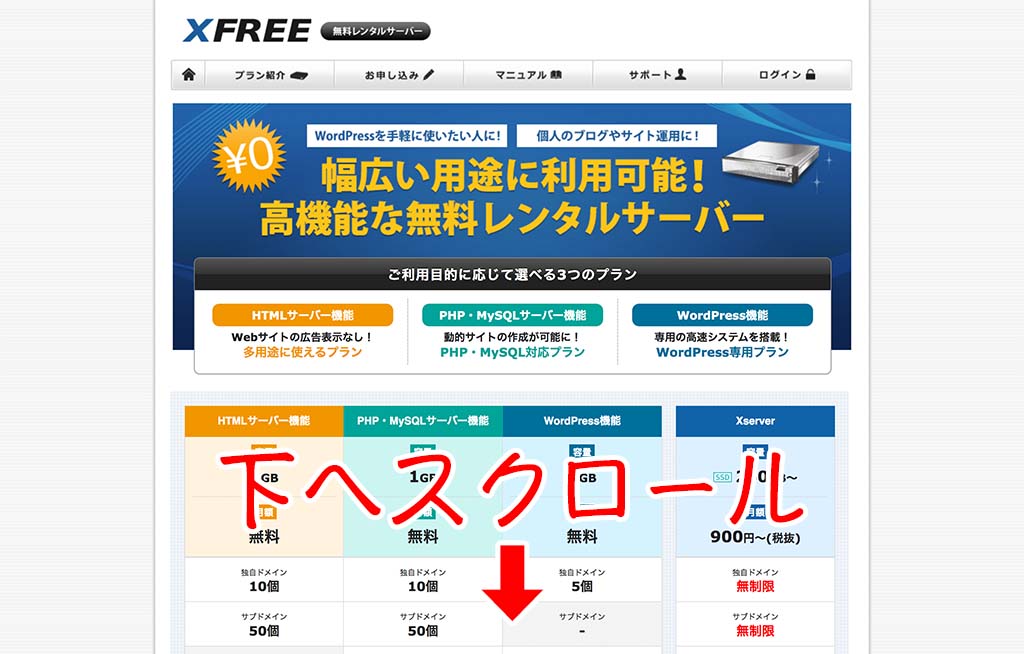
「無料レンタルサーバーご利用申し込み」ボタンが見つかりますので、クリックします。
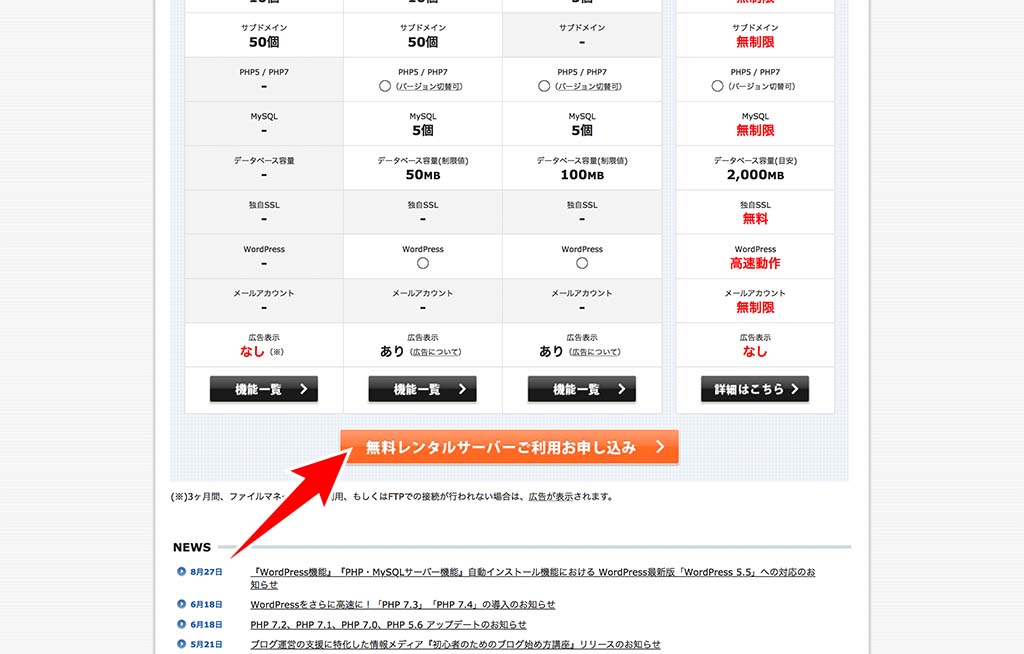
「無料レンタルサーバー新規申し込み」画面が開きます。メールアドレスを入力し、「確認メールを送信」」ボタンをクリックします。
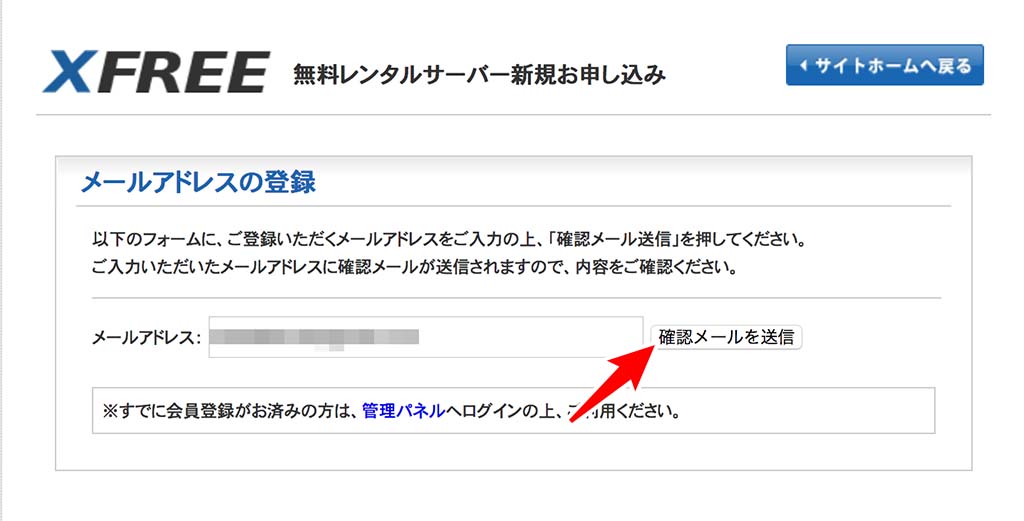
確認メールの送信完了とメッセージが表示されます。入力したメールアドレスを確認します。
次のような内容のメールが届いていますので、お申し込みURLをクリックしてアクセスします。
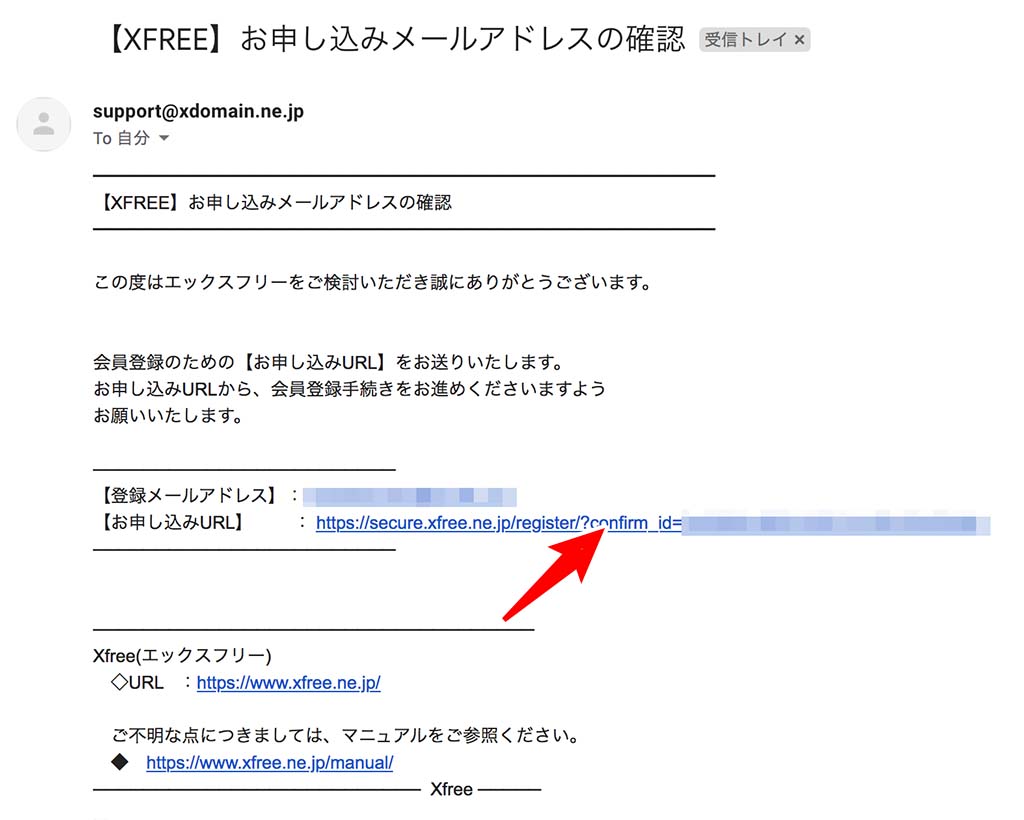
会員情報登録フォームが表示されます。項目に沿って入力を行います。
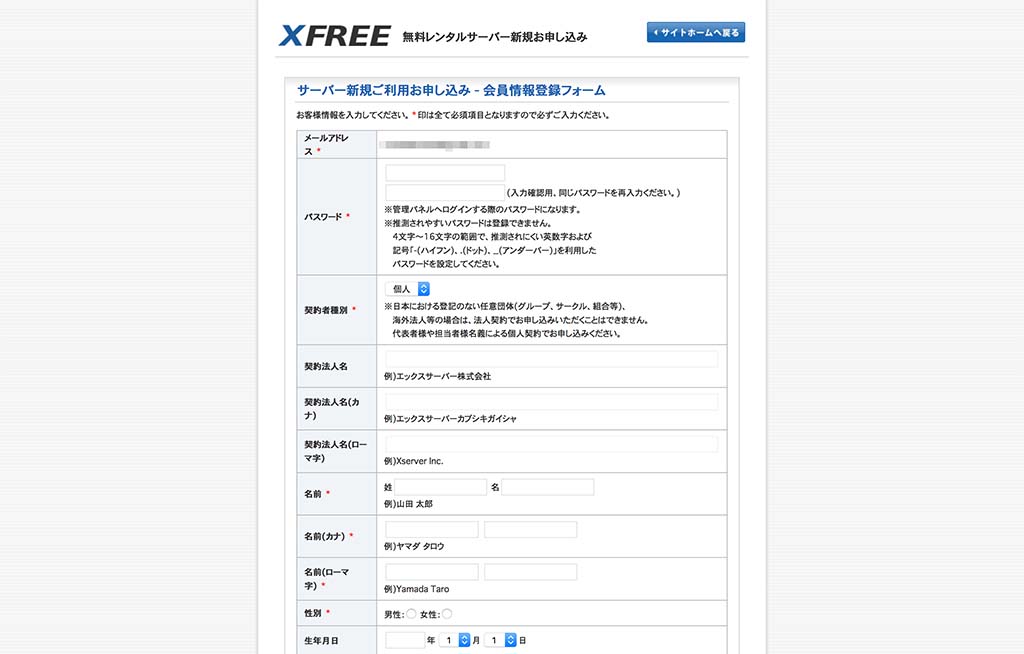
入力を終えたら、利用規約に同意するにチェックを入れ、「確認画面へ進む」ボタンをクリックします。
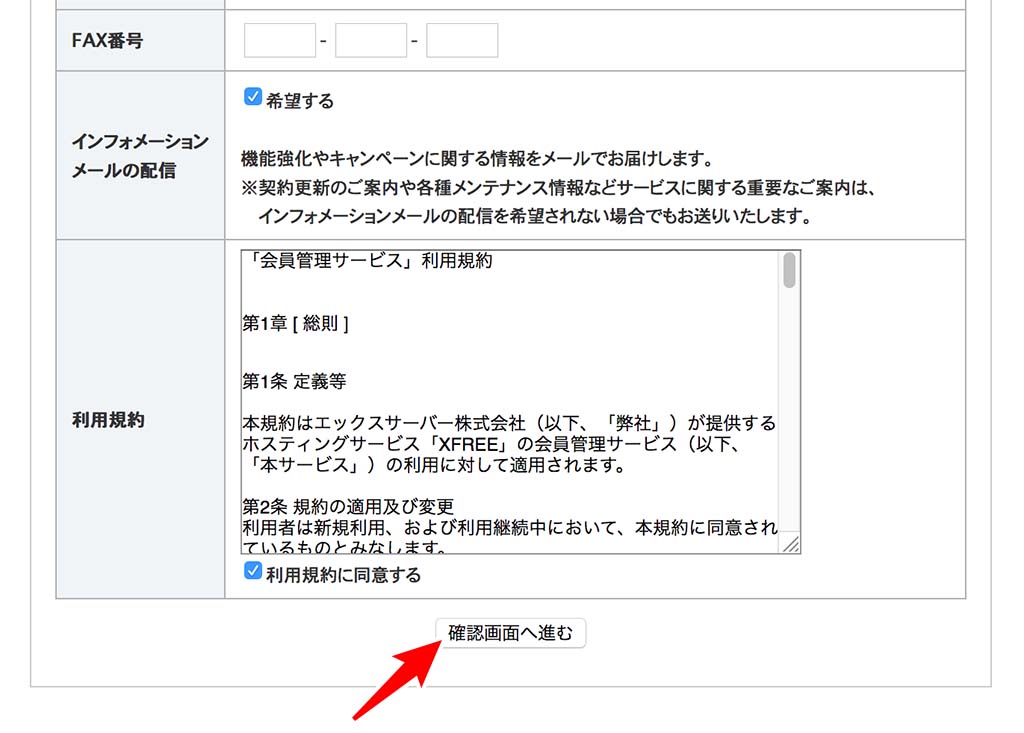
確認画面が表示されますので、「会員登録を確定する」ボタンをクリックしてください。
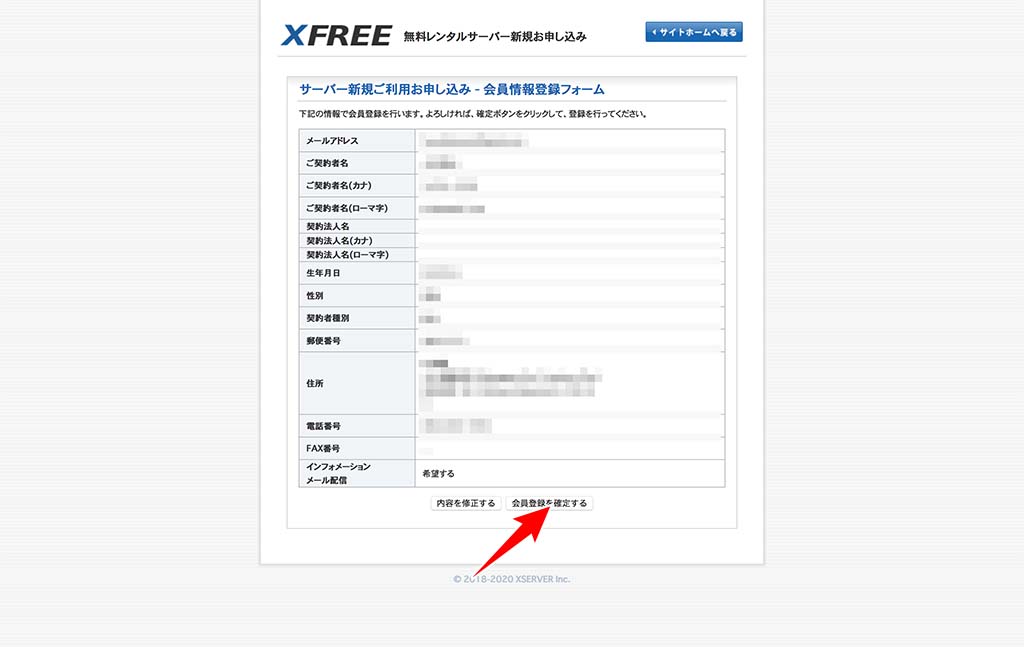
これ会員登録が完了しました。続いて、表示されたログインボタンをクリックし、管理画面へと進みます。
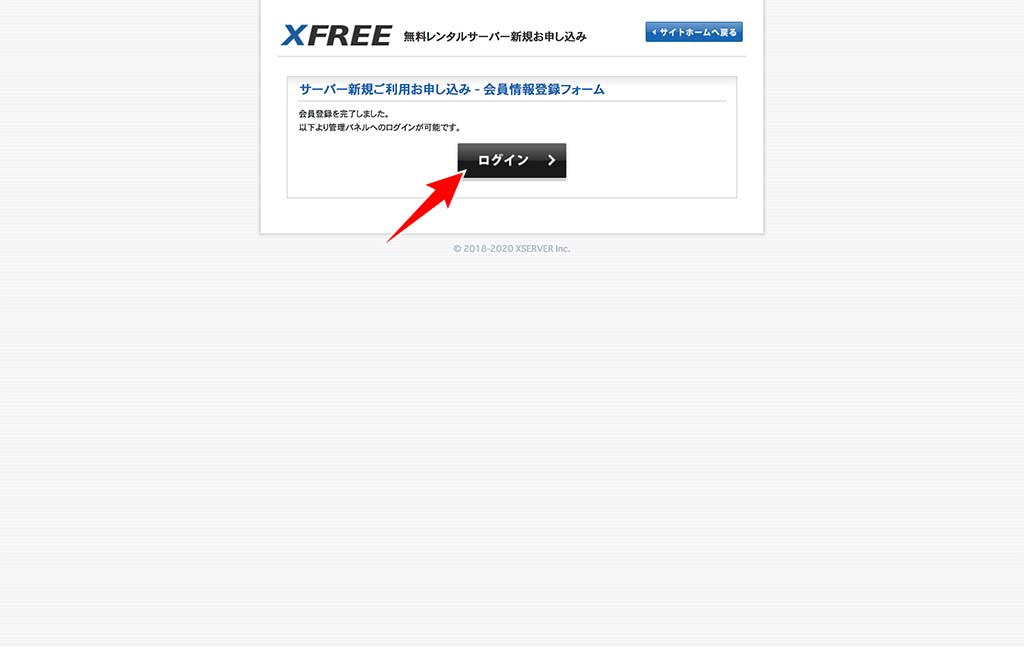
初めて管理画面を表示すると、サーバーIDの登録欄が表示されます。お好きなIDを入力し、「サーバーIDの登録(確認)」ボタンをクリックします。
注意
サーバーIDは、公開するWordPressサイトのURLの一部として利用されます。後から変更ができませんので注意しましょう。
ボタンを押すとXFREEの申し込みが完了となります。続いて、設定を行なっていきます。ページ左側にあるメニューの「無料レンタルサーバー」をクリックします。
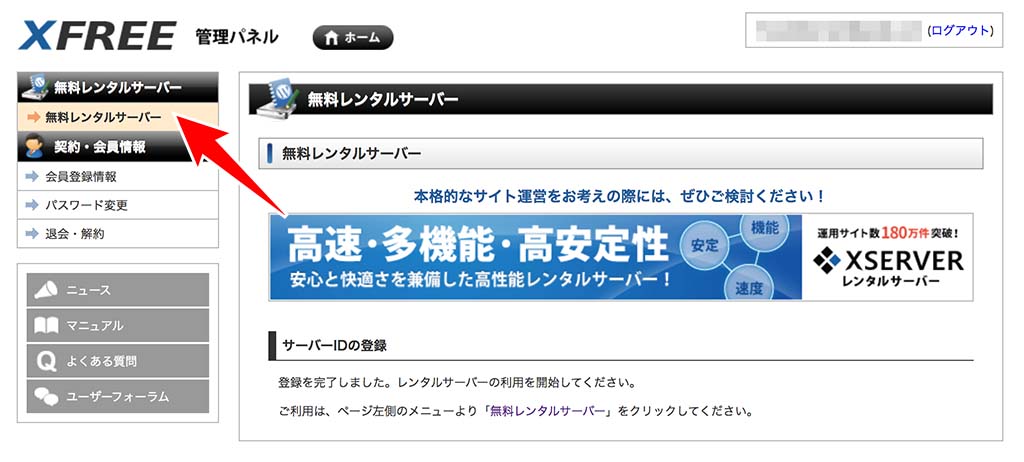
表示された画面では、利用するプランを選択できます。WordPressの欄になる「利用を開始する」ボタンをクリックします。
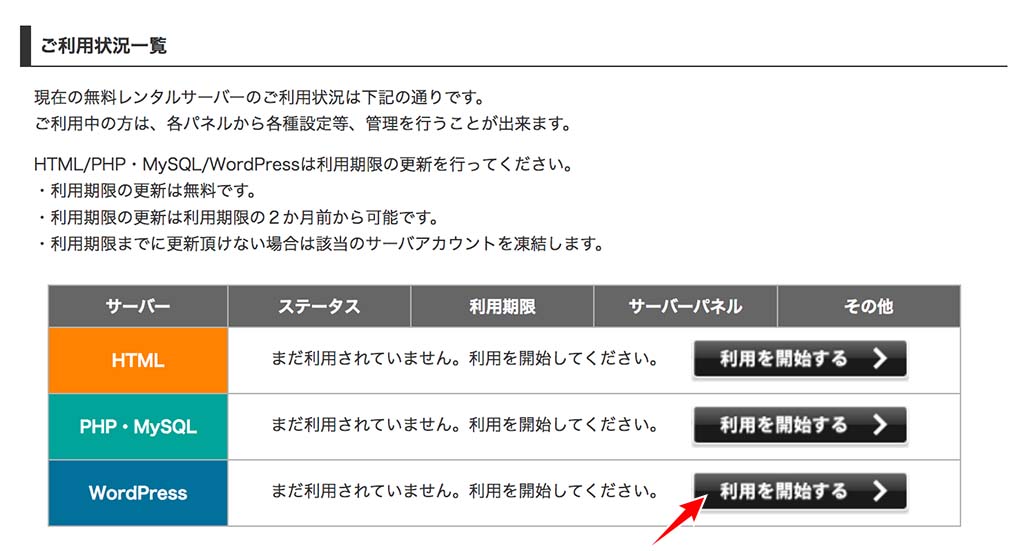
ボタンをクリックすると、初期設定が完了します。左側のメニューより「無料レンタルサーバー」をクリックしてください。
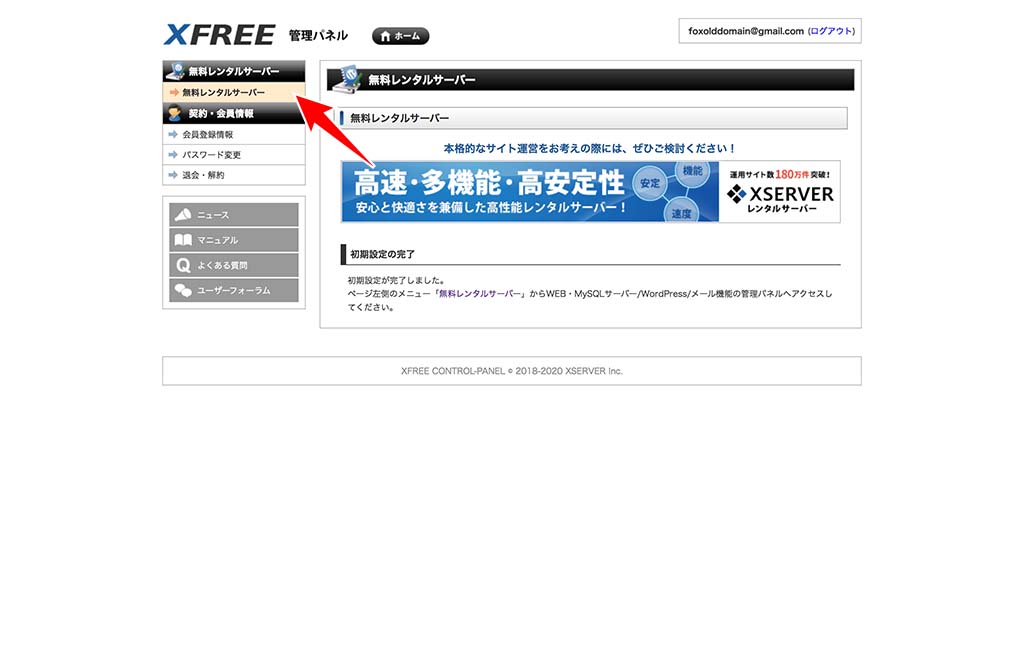
ご利用状況一覧でWordPressの欄に管理パネルログインが表示されています。管理パネルログインをクリックし、管理パネルへと進みます。
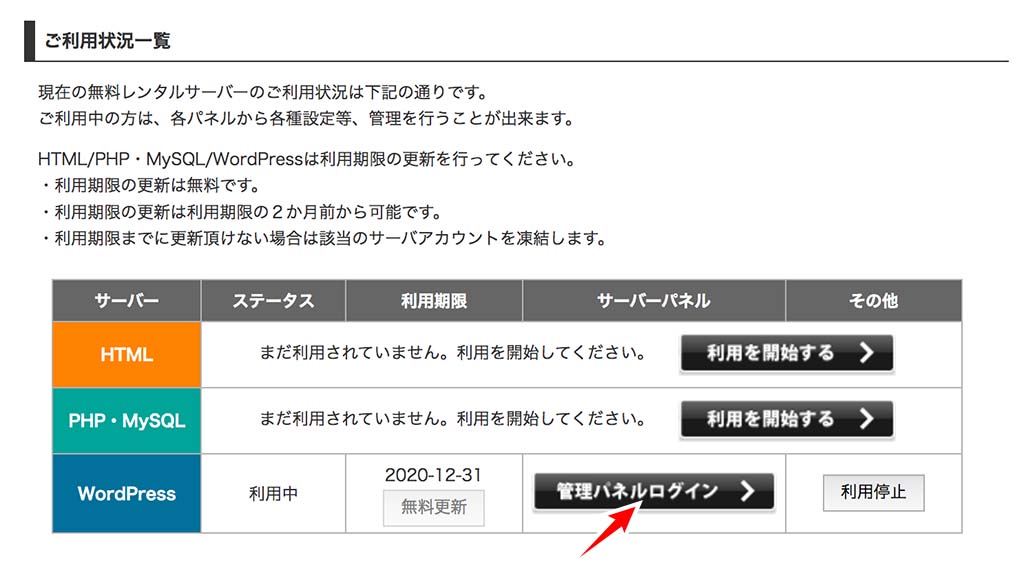
WordPressをインストールする
管理パネルでは、WordPressのインストールが行えます。
新規インストールボタンをクリックします。
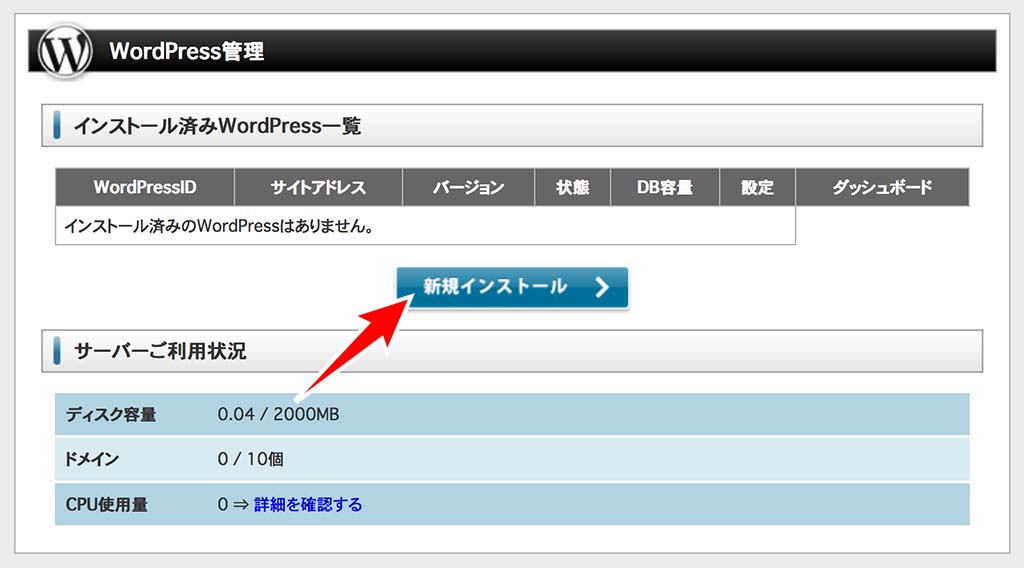
インストール設定画面が表示されます。項目に沿って入力を行なっていきます。入力を終えたら、次へ進むボタンをクリックします。
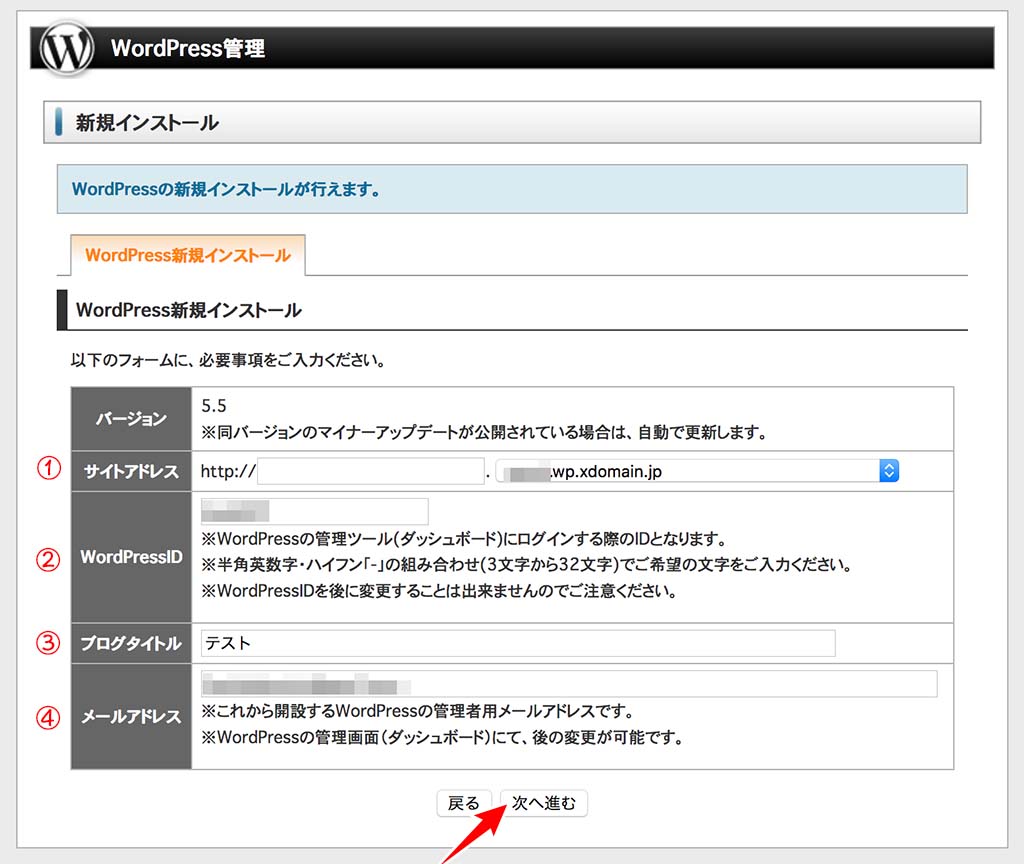
必要事項は、次のようなものです。
- サイトアドレス・・・公開するサイトのURLの設定です。空白のままにしておくと、http://xxx.wp.xdomain.jpとなります。xxxは、申し込み時に決めたサーバーIDです。
- WordPressID・・・WordPressの管理画面へログインする際に利用するユーザーネームです。
- ブログタイトル・・・公開するサイトの名前です。
- メールアドレス・・・WordPressのアップデート通知などを受け取るメールアドレスです。
画面が切り替わり、インストールの確認画面となります。確定ボタンをクリックします。
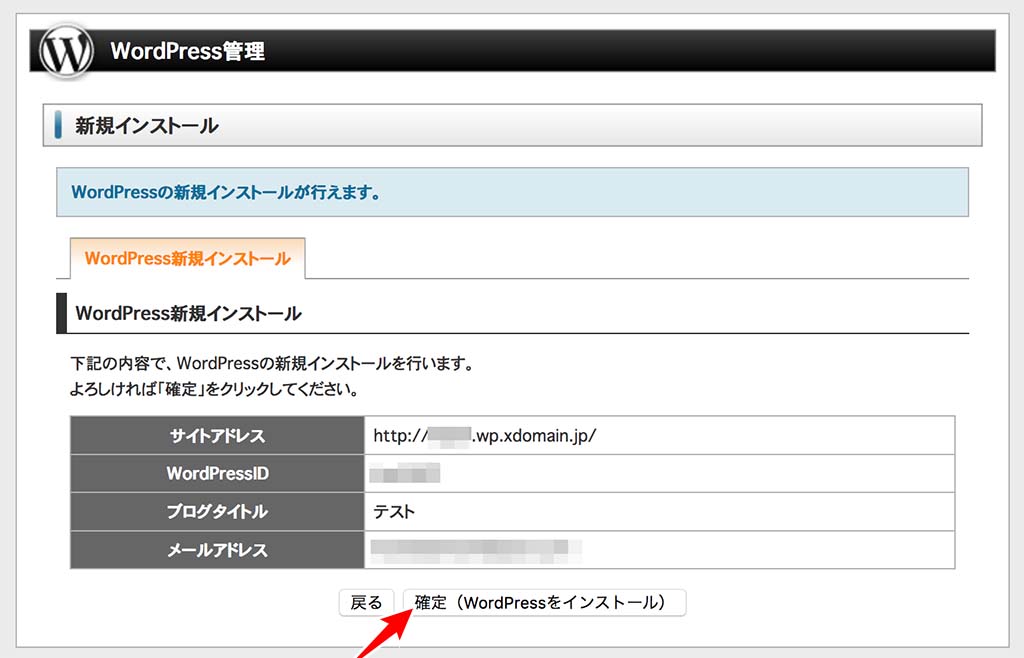
インストールが行われ、完了すると次の画面が表示されます。
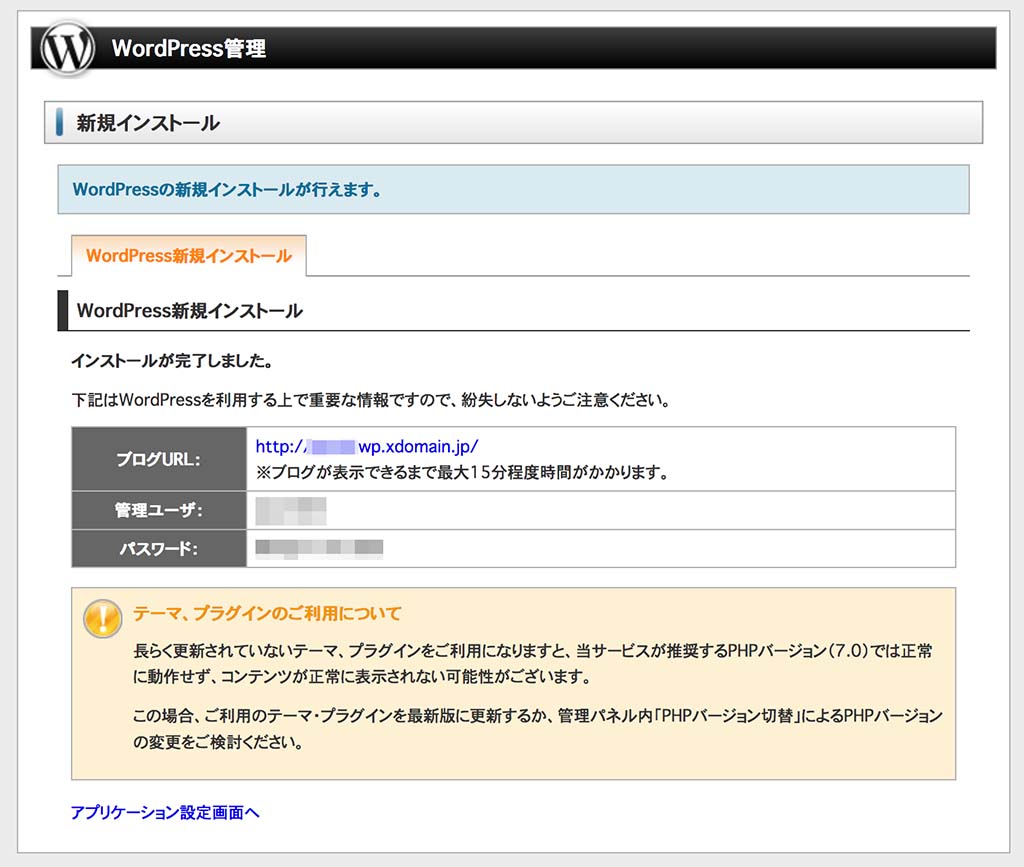
ブログURLへアクセスすると、あなたのWordPressサイトへアクセスできます。
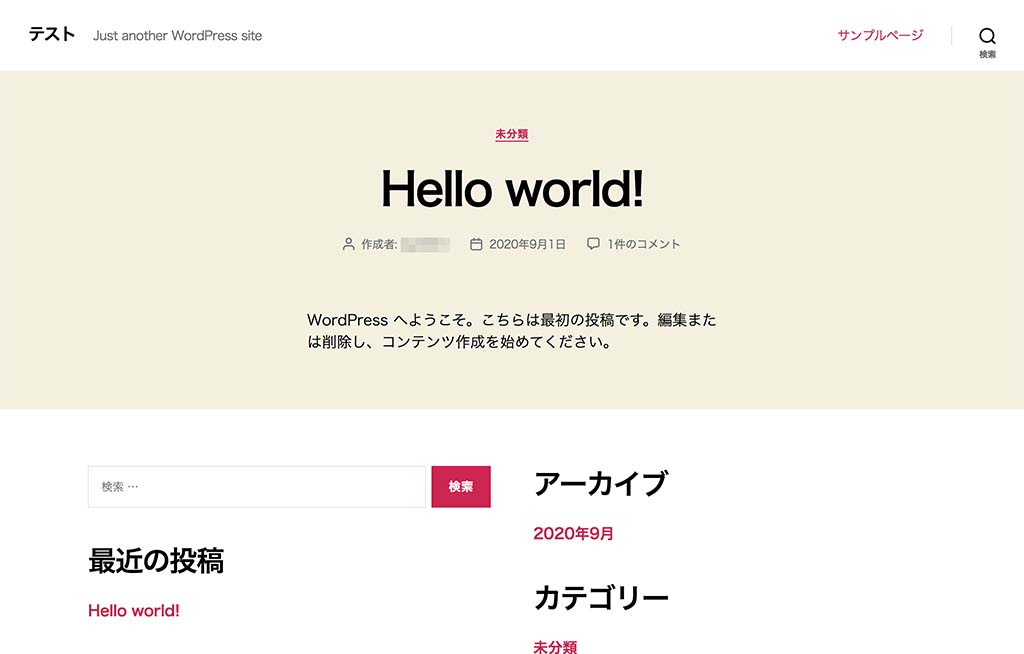
無料テーマから選ぶ
WordPressサイトの見た目は、テーマで決まります。テーマは管理画面から変更ができます。
管理画面へログインしましょう。ブログURLの後ろにwp-adminと入力し、エンターを押してください。
管理画面のURL:http://xxx.wp.xdomain.jp/wp-admin
ログイン画面が表示されます。インストール時に設定したWordPressIDとインストール完了時に表示されたパスワードを入力します。
ログインに成功すると、管理画面のトップページであるダッシュボードが表示されます。
管理画面の左側にメニューが表示されています。メニューから様々な操作を行うことができます。
テーマの変更は、外観メニューより行えます。外観 > テーマをクリックします。
画面上部に新規追加ボタンが表示されます。新規追加をクリックします。
無料で利用可能なテーマ一覧が表示されます。
お好みのテーマを見つけたら、インストールを行います。
インストールができたら、続いて有効化を行います。テーマはインストールしただけでは適用されず、有効化する必要がありますので注意しましょう。
以上がWordPressを完全無料で始める方法です。
制限がありますが、無料でも簡単にWordPressサイトを公開することができます。
